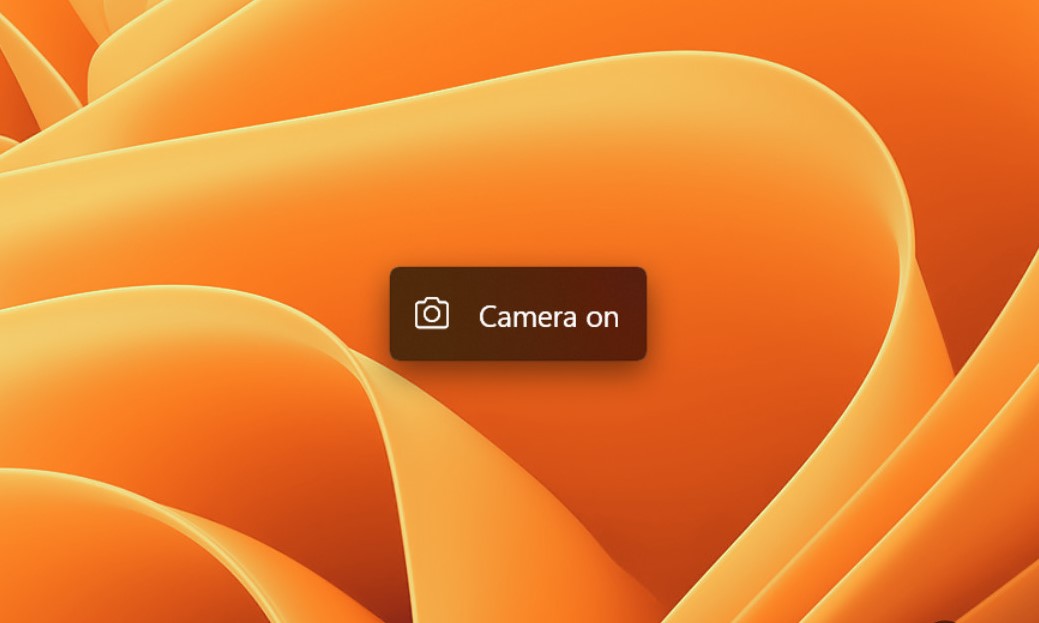
Большинство современных ноутбуков и настольных компьютеров на Windows со встроенными веб-камерами оснащены индикаторами, позволяющими узнать, что камера включена. Тем не менее, на некоторых девайсах такой лампочки нет, и чтобы повысить уровень конфиденциальности на таких компьютерах, Microsoft добавил специальное уведомление, которое появляется при включении и выключении камеры. Если светодиод в вашем ноутбуке сломался или его нет, рассказываем, как включить индикатор включенной камеры в Windows 11.
Уведомление исчезает само и не отображается на протяжении всего использования камеры. Чтобы узнать, какое приложение использовало веб-камеру, можно перейти в Параметры > Конфиденциальность и безопасность > Камера > Недавняя активность и просмотреть отчет.
Напоминаем, что перед внесением изменений в реестр рекомендуется создать точку восстановления системы, чтобы в случае неполадок компьютер можно было откатить к прежней версии системы.
Как включить уведомления об использовании камеры в Windows 11
- Нажмите Win + R и введите regedit, чтобы запустить редактор реестра Windows. Также можно воспользоваться поиском или любым другим удобным способом.
- В редакторе реестра вставьте в адресную строку следующее:
Computer\HKEY_LOCAL_MACHINE\SOFTWARE\Microsoft\OEM\Device\Capture
Эта команда позволит быстро добраться до нужного ключа реестра. - Найдите значение NoPhysicalCameraLED и откройте его. Если такого значения нет, нажмите Edit > New > DWORD и переименуйте новое значение в NoPhysicalCameraLED.
- Откройте значение и измените его данные с 0 (по умолчанию) на 1.
- Перезагрузите компьютер.
Изменение значения NoPhysicalCameraLED с 0 на 1 дает компьютеру понять, что у него нет физических индикаторов для включения камеры, вынуждая операционную систему отображать уведомления «Камера включена» и «Камера выключена» при доступе приложений к встроенным или внешним камерам. Обратите внимание, что изменение значения не влияет на светодиод при его наличии — он продолжит работать.
Для отключения уведомления об использовании камеры достаточно повторить все вышеописанные действия, но изменить значение с 1 на 0.